當您建立使用者之後,您需要為該使用者授權資產。授權後該使用者才可以使用Bastionhost營運已授權的資產。本文介紹如何為使用者授權資產及資產賬戶。
前提條件
為使用者授權資產
授權主機資產
登入Bastionhost控制台,在頂部功能表列,選擇Bastionhost所在的地區。
在Bastionhost執行個體列表,定位到目標執行個體,單擊管理。
在左側導覽列,選擇。
在使用者頁面,定位到需要授權的使用者,在操作列,單擊授權主機。
在已授權主機頁簽下,單擊授權主機。
在授權主機面板,選中目標主機,單擊確定。
授權資料庫資產
登入Bastionhost控制台,在頂部功能表列,選擇Bastionhost所在的地區。
在Bastionhost執行個體列表,定位到目標執行個體,單擊管理。
在左側導覽列,選擇。
在使用者頁面,定位到需要授權的使用者,在操作列,單擊授權資料庫。
在已授權資料庫頁簽下,單擊授權資料庫。
在授權資料庫面板,選中目標資料庫,單擊確定。
授權應用資產
登入Bastionhost控制台,在頂部功能表列,選擇Bastionhost所在的地區。
在Bastionhost執行個體列表,定位到目標執行個體,單擊管理。
在左側導覽列,選擇。
在使用者頁面,定位到需要授權的使用者,在操作列,單擊授權應用。
在已授權應用頁簽下,單擊授權應用,並在彈出的面板,選中目標應用,單擊確定。
為使用者授權資產賬戶
授權單個資產賬戶
登入Bastionhost控制台,在頂部功能表列,選擇Bastionhost所在的地區。
在Bastionhost執行個體列表,定位到目標執行個體,單擊管理。
在左側導覽列,選擇。
在使用者列表中,單擊目標使用者名稱稱。

在目標資產頁簽,單擊無已授權賬戶,點擊授權賬戶。

在彈出的面板,選中對應的資產賬戶並單擊更新。
說明如果顯示沒有帳號,您可以單擊建立主機賬戶建立資產賬戶。
大量授權資產賬戶
為使用者大量授權多個資產的登入賬戶,請參見以下步驟:
登入Bastionhost控制台,在頂部功能表列,選擇Bastionhost所在的地區。
在Bastionhost執行個體列表,定位到目標執行個體,單擊管理。
在左側導覽列,選擇。
在使用者列表中,單擊目標使用者名稱稱。

在目標資產頁簽,選中需要授權賬戶的資產,並在列表底部選擇。
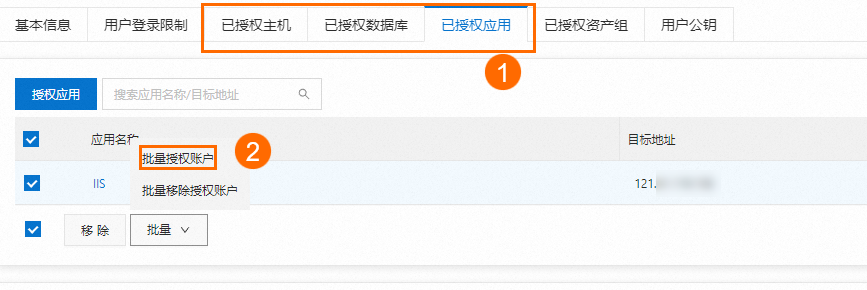
輸入賬戶名稱,單擊更新。
說明大量授權賬戶時,只能輸入同一個賬戶進行授權。
移除使用者已授權的資產
根據最小授權原則,若使用者不再需要維護某些資產,需要將這些資產從使用者的已授權資產列表中移除。
登入Bastionhost控制台,在頂部功能表列,選擇Bastionhost所在的地區。
在Bastionhost執行個體列表,定位到目標執行個體,單擊管理。
在左側導覽列,選擇。
在使用者列表中,單擊目標使用者名稱稱。

在目標資產頁簽,選中要移除的資產,在列表底部單擊移除。
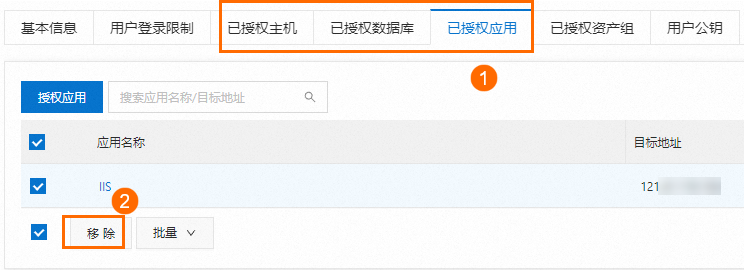
在彈出的對話方塊,單擊移除。
大量移除使用者已授權的資產賬戶
為使用者大量移除多個已授權的資產登入賬戶,請參見以下步驟:
登入Bastionhost控制台,在頂部功能表列,選擇Bastionhost所在的地區。
在Bastionhost執行個體列表,定位到目標執行個體,單擊管理。
在左側導覽列,選擇。
在使用者列表中,單擊目標使用者名稱稱。

在已授權主機或已授權資料庫或已授權應用頁簽,選中需要移除授權賬戶的資產,並在列表底部選擇。
輸入賬戶名稱,單擊更新。
說明大量移除已授權賬戶時,只能移除同一個賬戶。